Cómo arreglar un D3DX9_43.Error de DLL Falt ”en Windows

- 4701
- 1434
- Jaime Delgadillo
Si estás viendo un "D3DX9_43.Falta el error de DLL ”en su PC, es un problema. Este error generalmente aparece después de iniciar una aplicación que requiere que DirectX se ejecute. DirectX es esencial para jugar en Windows, por lo que si su juego no puede ejecutarse, y está viendo que este error aparece, deberá solucionar el problema.
Afortunadamente, hay algunas maneras en que puede reparar rápidamente Windows para restaurar la funcionalidad de DirectX y corregir un "D3DX9_43.Falta DLL ”Error siguiendo los pasos a continuación.
Tabla de contenido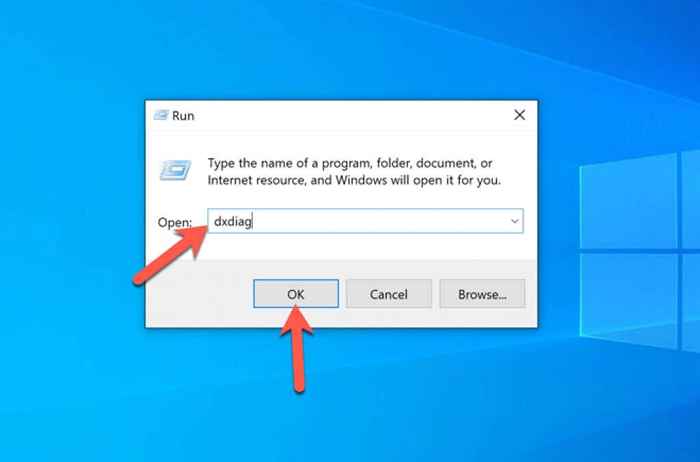
Dxdiag, o Herramienta de diagnóstico de DirectX, le permite ver información sobre su instalación de DirectX. Para confirmar la versión instalada, asegúrese de seleccionar el Sistema pestaña, luego lea la información enumerada en el Versión de DirectX sección.
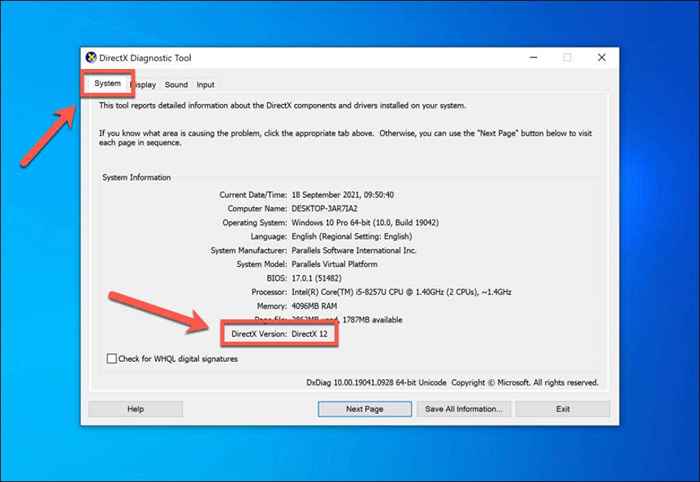
Por ejemplo, si tiene DirectX 11 instalado, pero su juego requiere DirectX 12, puede ver este error o errores similares, como un DXGMMS2.sys bsod, aparecer. También puede ocurrir para juegos más antiguos que requieren versiones más antiguas de DirectX (como Direct X 9, 10, etc.), que Windows 10 ya no admite directamente.
Para actualizar DirectX e instalar la última versión, deberá usar Windows Update. Para instalar archivos Legacy DirectX para juegos más antiguos, puede usar el Instalador de tiempo de ejecución de usuario final de DirectX Para solucionar cualquier problema.
Sin embargo, si sus archivos DirectX están dañados (y Windows Update no puede reparar el problema), es posible que deba utilizar las herramientas de reparación del sistema, como SFC y Dism, para solucionar el problema.
Revise la actualización de Windows
Con el lanzamiento de Windows 10, DirectX ahora es un componente central de Windows, por lo que no debería necesitar instalarlo manualmente para jugar sus juegos. Sin embargo, con las nuevas actualizaciones y lanzamientos de DirectX, su PC puede quedarse obsoleta. Los últimos juegos requieren las últimas versiones de DirectX. Si no puede ejecutarse, verifique primero las actualizaciones de Windows para las actualizaciones.
- Para hacer esto, haga clic con el botón derecho en el menú de inicio y seleccione Ajustes.
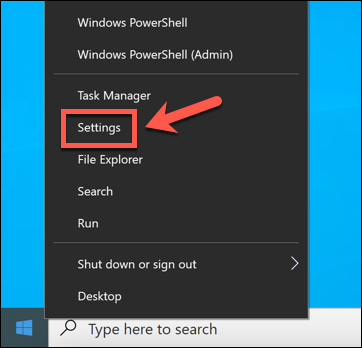
- En el Ajustes Menú, seleccione Actualización y seguridad > actualizacion de Windows. Windows puede comenzar a verificar las actualizaciones automáticamente, pero, si no es así, seleccione Verifique las actualizaciones para verificar manualmente.
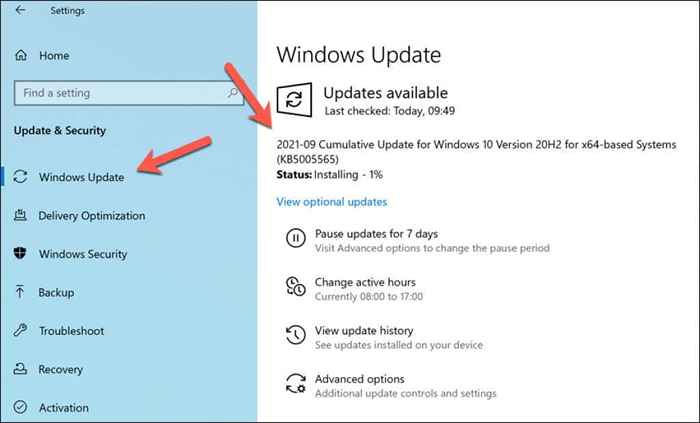
Si se encuentran actualizaciones, Windows comenzará a descargarlos automáticamente. Permita que este proceso se complete, luego reinicie su PC para completar cualquier cambio antes de probar su juego o aplicación nuevamente.
Si se encuentra con algún problema de actualización de Windows, es posible que deba tomar medidas adicionales para obligar a Windows a actualizar con éxito.
Instalar archivos Legacy DirectX
Si eres fanático de los juegos retro, es posible que prefiera ejecutar juegos que usen versiones más antiguas de DirectX. Mientras que Windows ahora se realiza preempaquetado con DirectX, las versiones heredadas de DirectX y las API relacionadas (como Direct3D) pueden requerir una instalación separada.
Si su PC de Windows no puede ejecutar juegos 3D más antiguos, es posible que deba descargar y ejecutar el Instalador web de tiempo de ejecución de usuario final de DirectX Para instalar los archivos heredados necesarios. Esto contiene bibliotecas preenvasadas para API DirectX más antiguas que, una vez instaladas, pueden permitir que los juegos más antiguos se ejecuten en su PC.
- Para comenzar, descargue el instalador web de tiempo de ejecución de usuario final de DirectX en su idioma seleccionando Descargar.
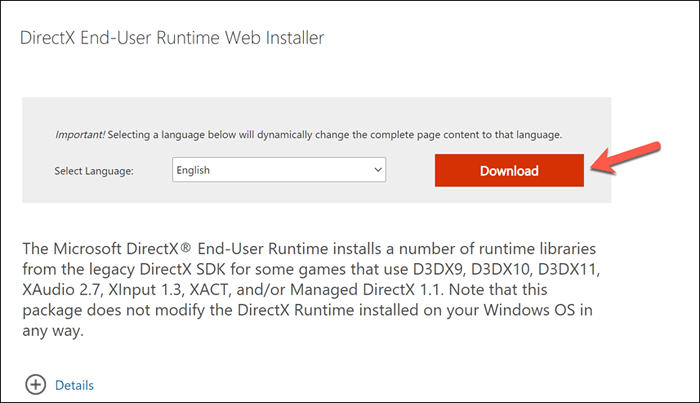
- Ejecute el instalador para comenzar, luego seleccione que acepte los términos y condiciones antes de seleccionar Próximo.
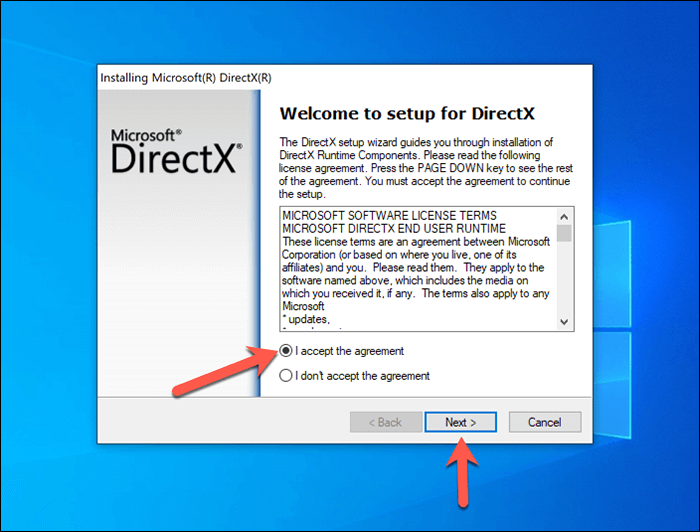
- El instalador de DirectX le preguntará si desea instalar una barra de búsqueda de Bing no necida. No recomendaríamos esto, así que anule la selección de la casilla de verificación, luego seleccione Próximo.
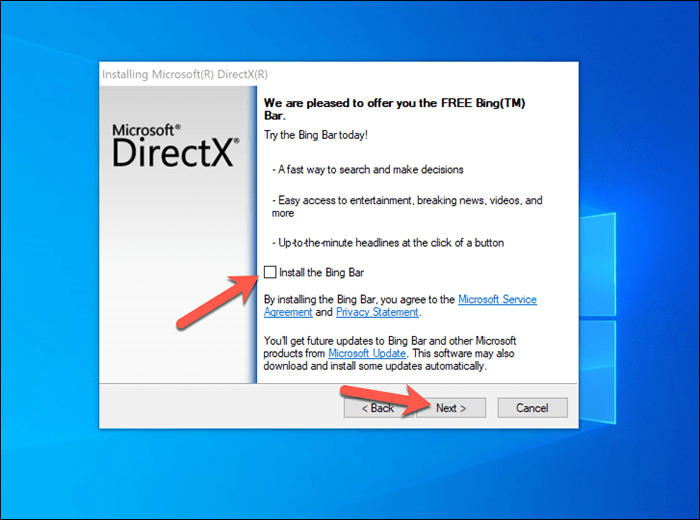
- El instalador confirmará que DirectX se instalará, junto con el tamaño del archivo. Seleccionar Próximo continuar.
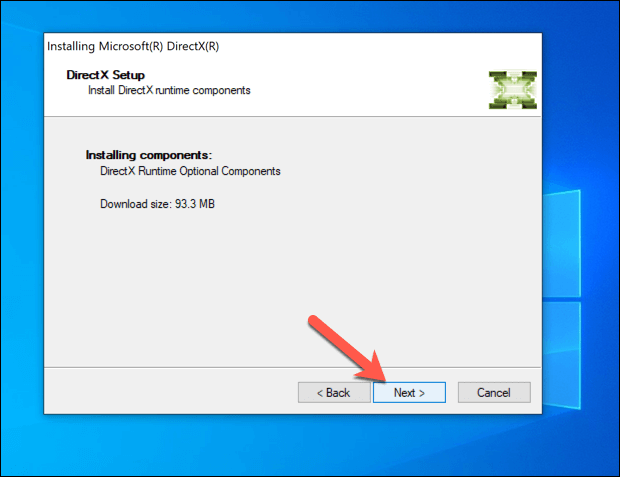
- En este punto, el instalador descargará e instalará los componentes necesarios. Permita algo de tiempo para que la instalación complete. Cuando termine la instalación, seleccione Finalizar salir.
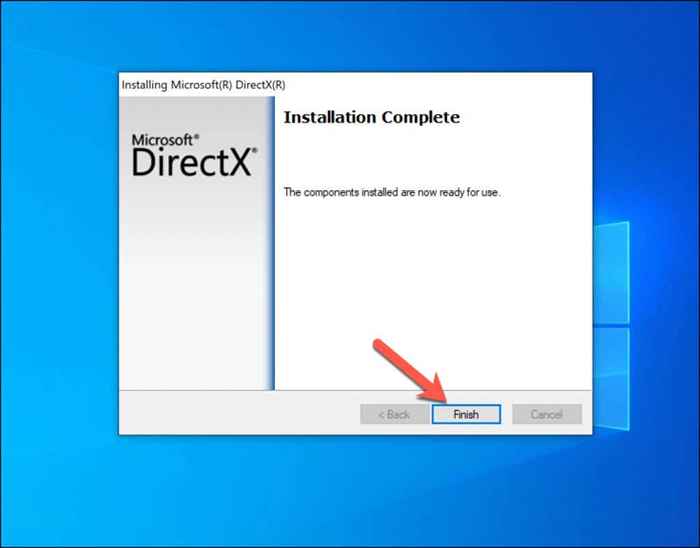
Reparar archivos del sistema de Windows
Si Windows Update (o el instalador Legacy DirectX) no puede corregir un "D3DX9_43.Falta DLL ”Error”, apunta a un problema con su instalación de Windows directamente. A medida que DirectX se introduce con Windows, deberá intentar reparar los archivos de su sistema para reemplazar cualquier archivo DirectX faltante o corrupto, también.
La mejor manera de hacer esto es usar el Abatido y SFC Herramientas utilizando Windows PowerShell. Abatido Comprueba la integridad de la imagen del sistema de Windows fuera de línea que SFC usará para restaurar su PC, lo que le permite identificar cualquier archivo faltante.
SFC, Mientras tanto, verificará los archivos de su sistema en busca de errores y los reparará utilizando esta imagen del sistema. Ejecutar las dos herramientas juntas asegura que su instalación de Windows funcione correctamente sin archivos faltantes.
Cómo ejecutar dism y sfc en windows
- Para ejecutar los comandos dism y sfc, haga clic con el botón derecho en el menú de inicio y seleccione Windows PowerShell (administrador).
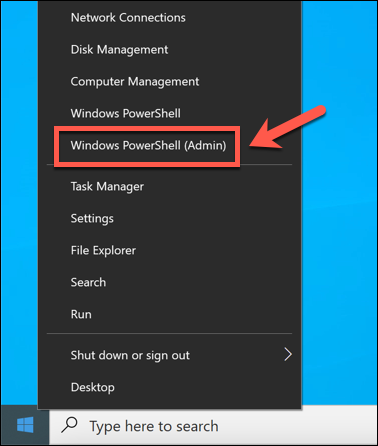
- En la ventana PowerShell, escriba abatido.EXE /Online /Cleanup-Image /RestoreHealth y seleccione el Ingresar llave. Permita el tiempo para que la herramienta termine de funcionar y siga cualquier instrucción adicional en pantalla.
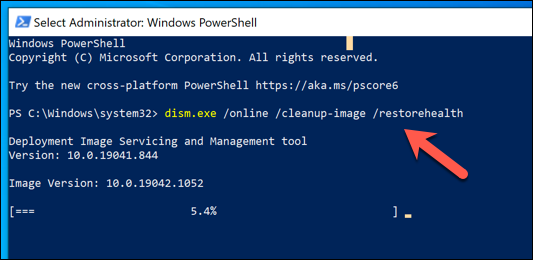
- Una vez Abatido está completo, tipo Sfc /escanno y seleccionar Ingresar. Permita que SFC Time se ejecute y siga cualquier instrucción adicional.
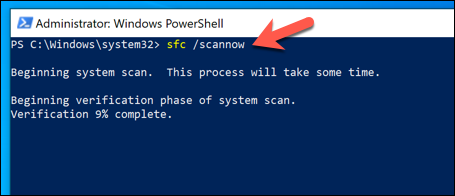
Una vez que las herramientas Dism y SFC están terminadas, cierre PowerShell y reinicie su PC. Después de reiniciar, verifique que su instalación de DirectX funcione correctamente ejecutando el juego o la aplicación que inicialmente causó el "D3DX9_43.Error de DLL Falt ”.
Si no funciona, es posible que deba considerar intentos de reparación más drásticos, como restaurar su PC utilizando la restauración del sistema o limpiando y reinstalando Windows. Una nueva instalación puede parecer drástica, pero, si todo lo demás falla, puede ser su única opción.
Restaurar D3DX9_43.Dll manualmente
Un archivo faltante es suficiente para crear problemas con los juegos con motor DirectX. Si te estás perdiendo el D3DX9_43.Archivo DLL (por cualquier razón), es posible que pueda restaurar su juego manualmente copiando el archivo que falta en otra PC de Windows 10. Esta podría ser otra PC que posee o, si es posible, de un amigo o familiar.
Sin embargo, es importante no descargar archivos DLL de fuentes en línea, como sitios web y foros, o de otras fuentes en las que no confía. Estos archivos pueden estar empaquetados con malware, por lo que si ha intentado usar archivos DLL que ha descargado o recibido de fuentes desconocidas, es posible que desee verificar el malware primero.
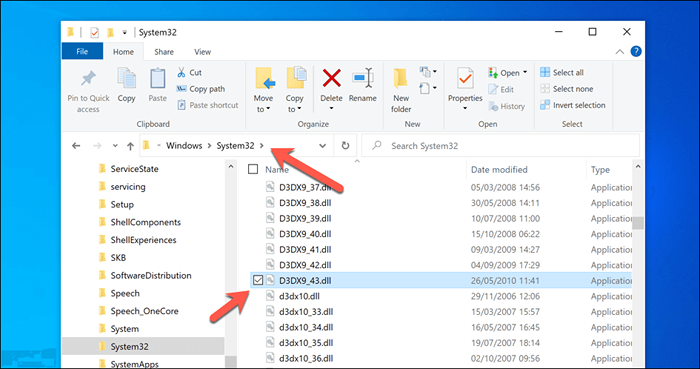
El d3dx9_43.dll generalmente se encuentra en el C: \ Windows \ System32 \ directorio. Si tiene un D3DX9_43.Archivo DLL desde otro lugar, mueva el archivo a su PC y copiéelo en este directorio.
Una vez que mueva el archivo a esta ubicación, reinicie su PC, luego intente ejecutar el software o el juego que requiere DirectX. Si este es el único archivo que falta, su aplicación debe ejecutarse. Sin embargo, si faltan o corrompen otros archivos, es posible que deba considerar métodos alternativos para solucionar el problema.
Mantenimiento de Windows 10
Un "D3DX9_43.Falta el mensaje de error DLL ”no es tan drástico como suena. Si mantiene a Windows actualizado e instala los archivos heredados de DirectX con el instalador web de tiempo de ejecución de usuario final de DirectX, debería poder arreglar DirectX y comenzar a reproducir.
Tu próximo paso es encontrar juegos que querrás jugar. Si no tiene una cartera de juego para pasar, es posible que desee dar una tienda de juegos como Steam A Go para buscar nuevos juegos, o probar una alternativa de Steam como Epic Games o Gog.com en su lugar.
- « Cómo arreglar un dispositivo de arranque inaccesible en Windows 10/11
- Arreglar Chromecast no aparecer o no funciona »

